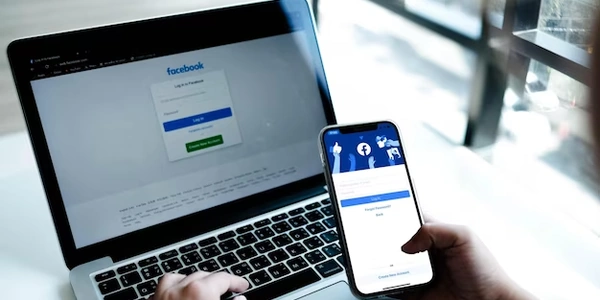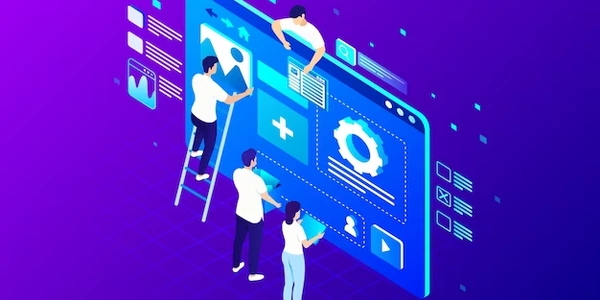【初心者向け】CSSで要素を横並びにする方法まとめ!floatとdisplayで横並びできる
HTMLとCSSで横並びに並べる2つのdiv - 流動レイアウト
このチュートリアルでは、HTMLとCSSを使用して、流動レイアウトで2つのdivを横並びに並べる方法を説明します。流動レイアウトは、画面サイズに合わせて要素のサイズを自動的に調整するため、様々なデバイスで良好な表示を確保できます。
HTML
<!DOCTYPE html>
<html>
<head>
<title>横並びのdiv - 流動レイアウト</title>
<link rel="stylesheet" href="style.css">
</head>
<body>
<div class="container">
<div class="div1">コンテンツ1</div>
<div class="div2">コンテンツ2</div>
</div>
</body>
</html>
上記のHTMLコードでは、以下の要素を作成しています。
<div class="container">: 親要素となるdiv要素です。この要素にスタイルを適用することで、2つのdivを横並びに並べます。<div class="div1">: 最初のdiv要素です。"コンテンツ1"というテキストが含まれています。
CSS
.container {
display: flex; /* flexboxレイアウトを使用する */
}
.div1, .div2 {
flex: 1; /* 各div要素の幅を自動的に調整 */
padding: 10px; /* 各div要素に余白を追加 */
border: 1px solid #ccc; /* 各div要素に境界線を追加 */
}
.container:.div1,.div2:flex: 1;: 各div要素の幅を自動的に調整します。親要素の残りのスペースを均等に分配します。padding: 10px;: 各div要素に10pxの余白を追加します。border: 1px solid #ccc;: 各div要素に1pxの灰色の境界線を追加します。
結果
上記のコードをブラウザで表示すると、2つのdivが横並びに表示されます。各div要素は、画面サイズに合わせて自動的に幅が調整されます。
応用例
この基本的な例を拡張して、より複雑なレイアウトを作成することができます。例えば、以下のようなことができます。
- 各div要素に異なる背景色を設定する
- 各div要素のテキストを中央揃えにする
- 各div要素の余白を調整する
- メディアクエリを使用して、異なる画面サイズに合わせてレイアウトを変更する
<!DOCTYPE html>
<html>
<head>
<title>横並びのdiv - 流動レイアウト</title>
<link rel="stylesheet" href="style.css">
</head>
<body>
<div class="container">
<div class="div1">
<h2>見出し1</h2>
<p>コンテンツ1の詳細な説明です。</p>
</div>
<div class="div2">
<h2>見出し2</h2>
<p>コンテンツ2の詳細な説明です。</p>
</div>
</div>
</body>
</html>
.container {
display: flex;
flex-direction: row; /* 要素を横並びに並べる */
align-items: flex-start; /* 要素を垂直方向に上揃え */
gap: 20px; /* 要素間の隙間を設定 */
}
.div1, .div2 {
flex: 1;
padding: 20px;
border: 1px solid #ccc;
background-color: #f0f0f0;
}
h2 {
margin-top: 0; /* 余白をリセット */
}
説明
このコードには、以下の変更点が加えられています。
<h2>タグを使用して、各div要素に見出しを追加しました。flex-direction: row;を追加して、要素を横並びに並べるように指定しました。align-items: flex-start;を追加して、要素を垂直方向に上揃えしました。gap: 20px;を追加して、要素間の隙間を20pxに設定しました。paddingとbackground-colorを追加して、各div要素のスタイルを強化しました。margin-top: 0;を追加して、<h2>要素の余白をリセットしました。
このコードを実行すると、以下のようになります。
2つのdivが横並びに表示され、それぞれ見出しと詳細な説明が含まれています。各div要素は、画面サイズに合わせて自動的に幅が調整されます。要素間の隙間により、各div要素が区別しやすくなっています。
このサンプルコードは、流動レイアウトを使用して2つのdivを横並びに並べるための出発点として使用できます。必要に応じて、スタイルをさらにカスタマイズすることができます。
HTMLとCSSで横並びに並べる2つのdiv - 流動レイアウト:その他の方法
display: inline-block を使用する
.div1, .div2 {
display: inline-block;
width: 50%; /* 各div要素の幅を50%に設定 */
padding: 10px;
border: 1px solid #ccc;
}
この方法は、シンプルなレイアウトを作成する場合に適しています。ただし、width プロパティを使用して各div要素の幅を固定する必要があるため、真の流動レイアウトではありません。
長所
- シンプルで理解しやすい
- コードが簡潔
短所
- 真の流動レイアウトではない
- 複雑なレイアウトには適していない
table 要素を使用する
<table>
<tr>
<td>コンテンツ1</td>
<td>コンテンツ2</td>
</tr>
</table>
この方法は、古いブラウザとの互換性を確保する必要がある場合に役立ちます。ただし、table 要素はレイアウト用ではなく、データを表形式で表示するために設計されていることに注意する必要があります。
- 古いブラウザとの互換性が高い
- セマンティックでない
- アクセシビリティが低い
CSS Grid Layout を使用する
.container {
display: grid;
grid-template-columns: 1fr 1fr; /* 各列の幅を等しく設定 */
gap: 20px;
}
.div1, .div2 {
padding: 20px;
border: 1px solid #ccc;
background-color: #f0f0f0;
}
この方法は、より新しいブラウザで、より複雑なレイアウトを作成する場合に適しています。CSS Grid Layout は、柔軟で強力なレイアウトシステムですが、習得するには時間がかかる場合があります。
- 柔軟で強力
- 比較的新しく、古いブラウザではサポートされていない場合がある
- 習得に時間がかかる
最適な方法を選択する
使用する方法は、プロジェクトの要件によって異なります。シンプルなレイアウトの場合は、display: inline-block または table 要素を使用する方が簡単な場合があります。より複雑なレイアウトや、最新のブラウザでのみ使用する場合は、CSS Flexbox または CSS Grid Layout を使用する方が適している場合があります。
その他の考慮事項
- 応答性: レイアウトが画面サイズに合わせて自動的に調整されるようにする必要があります。これを行うには、メディアクエリを使用できます。
- アクセシビリティ: レイアウトは、すべてのユーザーにとってアクセス可能である必要があります。これを行うには、適切なセマンティックHTMLとARIA属性を使用する必要があります。
- パフォーマンス: レイアウトは、パフォーマンスを考慮して設計する必要があります。複雑なレイアウトは、レンダリングに時間がかかる場合があります。
HTMLとCSSで横並びに並べる2つのdivを作成するには、さまざまな方法があります。最適な方法は、プロジェクトの要件によって異なります。上記の説明を参考に、ニーズに合った方法を選択してください。
html css fluid-layout